 Cara Mengaktifkan File Sharing di Windows 10
Cara Mengaktifkan File Sharing di Windows 10
File Sharing di Windows 10 memudahkan Anda berbagi folder, file, atau bahkan printer dengan komputer lain yang berada di jaringan lokal (LAN atau Wi-Fi yang sama). Fitur ini sangat berguna untuk kerja tim, berbagi dokumen di kantor, atau sekadar memindahkan file antar PC tanpa flashdisk.
Berikut adalah langkah-langkah mengaktifkan File Sharing di Windows 10:
1. Pilih Folder yang Akan Dibagikan
Cari folder yang ingin dibagikan.
Klik kanan folder → pilih Properties.
Masuk ke tab Sharing → klik Advanced Sharing.
Centang Share this folder.
Klik Permissions jika ingin mengatur akses (Read saja, atau Read/Write).
Klik OK untuk menyimpan.
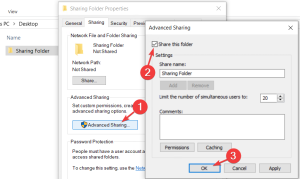
2. Akses Folder dari Komputer Lain
Pastikan komputer lain berada di jaringan yang sama (Wi-Fi atau LAN).
Tekan Win + R → ketik
\\IP-ADDRESS-PCatau\\Nama-PC.Contoh:
\\192.168.1.10
Tekan Enter, maka folder yang dibagikan akan muncul.
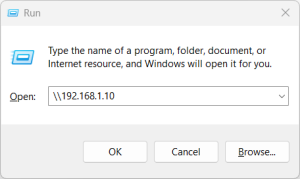
3. Tips Keamanan
Gunakan password pada akun Windows agar hanya user tertentu yang bisa mengakses.
Jika ingin berbagi tanpa password, buka Advanced Sharing Settings lalu aktifkan opsi Turn off password protected sharing (tidak disarankan untuk jaringan publik).
Untuk performa lebih baik, gunakan jaringan Private Network (bukan Public).
